Nota
El acceso a esta página requiere autorización. Puede intentar iniciar sesión o cambiar directorios.
El acceso a esta página requiere autorización. Puede intentar cambiar los directorios.
Importante
En estos momentos, solo ofrecemos el servicio de migración de inquilinos a los clientes con una SKU P (Premium) y una SKU F64 o superior. La ubicación seleccionada durante el registro determina la región de datos predeterminada. Pero es posible que esta región no sea óptima si la mayoría de los usuarios se encuentran en otra ubicación geográfica. Es posible que quiera trasladarse a otra región para reducir la latencia o para garantizar la gobernanza de los datos. No puede mover el inquilino de la organización entre regiones por sí mismo. No se admite la migración de autoservicio de recursos de Power BI almacenados en Azure. Si tiene que cambiar la ubicación predeterminada de los datos de la región actual a otra, debe ponerse en contacto con el servicio de soporte técnico de Microsoft para administrar la migración.
Precaución
En este artículo se describe cómo solicitar un traslado entre regiones y mantener Power BI o los datos. Asegúrese de que es consciente de lo que no puede trasladar y de los pasos que debe realizar antes y después de mover la región. El movimiento entre regiones se considera una migración de inquilino. Puede solicitar un proceso diferente para mover el inquilino a otra región si la pérdida de datos y la reconfiguración son aceptables. A fin de determinar la región de datos actual, siga los pasos descritos en Búsqueda de la región predeterminada para su organización.
Requisitos previos
- A la persona que solicita el traslado de la región de datos se le debe asignar el rol de administrador global. Puede obtener más información sobre los distintos roles de administrador y lo que pueden hacer en Descripción de los roles de administración de Power BI. No podemos ayudarle a identificar al administrador global. Busque titulares de roles de administrador global en Microsoft 365 o Microsoft Entra ID o pregunte al departamento de soporte técnico.
- Debemos recibir una aprobación por escrito que confirme su conocimiento y acuerdo sobre el efecto de la migración de inquilinos en la organización.
- Debe proporcionar un punto de contacto para después del horario comercial durante la migración.
Preparación
El proceso de migración mueve todos los datos de inquilino a la nueva región. El GUID asignado a conjuntos de datos, informes, paneles y otro contenido no cambia. Pero hay algunas limitaciones que debe tener en cuenta y algunos pasos de preparación que debe seguir.
Concienciación
El proceso de migración de un extremo a otro podría tardar hasta seis meses. Priorizamos la confiabilidad del servicio y las programaciones de implementación pueden cambiar, por lo que es posible que tengamos que volver a programar durante la migración en cualquier momento. No podemos garantizar una migración correcta debido a errores o datos incoherentes.
Durante el proceso de migración, es posible encontrar problemas imprevistos que podrían dar lugar a varios errores. Permita varios intentos para garantizar una migración correcta.
Para la migración se necesitan aproximadamente seis horas de tiempo de inactividad. Durante la migración, los usuarios no pueden acceder a Power BI y se muestra un mensaje de error similar al que se muestra en la captura de pantalla siguiente. El tiempo de inactividad real depende del volumen de datos que se van a migrar.
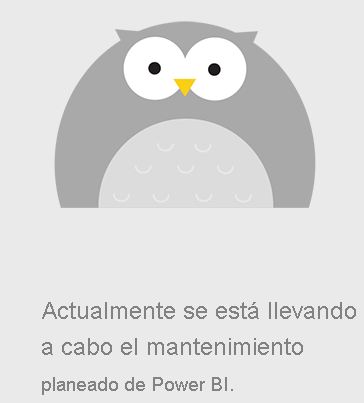
No se pueden migrar capacidades ni áreas de trabajo Premium.
La capacidad de Power BI Premium por usuario (PPU) se elimina antes de que se inicie la migración. Después de la migración, se vuelve a crear la capacidad de PPU en el primer inicio de sesión de usuario de PPU. Para obtener más información sobre las licencias Premium por usuario, vea Power BI Premium por usuario.
Después de la migración, es posible que los libros de Excel en los que se usa la característica Analizar en Excel no se puedan actualizar. Es posible que tenga que actualizar la cadena de conexión o volver a descargar la conexión ODC para ese conjunto de datos. Siga los pasos que se describen en Uso de Power BI con Analizar en Excel si es necesario.
Es posible que los conjuntos de datos de inserción no se migren. Si no se pueden migrar, tendrá que eliminar los conjuntos de datos.
Después de la migración tendrá que volver a configurar las puertas de enlace de datos. Para obtener más información sobre este paso, lea Migración, restauración o control de una puerta de enlace de datos local.
La migración del área de trabajo entre regiones no admite modelos semánticos en modo de almacenamiento de modelos grandes. Para migrar un modelo semántico en modo de almacenamiento de modelos grandes, use la restauración de copia de seguridad. Para obtener más información, lea Modos de conjuntos de datos en el servicio Power BI y Administración del almacenamiento de datos en las áreas de trabajo de Power BI.
Algunos datos de uso recopilados antes de la migración no están disponibles después de la migración. Se perderán los datos de uso de los orígenes siguientes:
- Registro de actividad de Power BI
- Visualización del recuento en vista de linaje
- Informe de métricas de protección de datos
- Métricas de uso (versión preliminar)
Si los metadatos de Fabric están vinculados al mapa de datos de Purview, se seguirá almacenando en la región principal del inquilino. Puede optar por eliminar los recursos manualmente; para ello, vaya a Microsoft Purview y siga los pasos descritos aquí: Administración de recursos en el Catálogo de datos de Microsoft Purview
Pasos de preparación
Nuestro equipo de soporte técnico trabaja con usted para comprobar que se realizan los pasos siguientes de preparación de la migración:
No podemos migrar capacidades ni áreas de trabajo Premium, por lo que tendrá que eliminar todas las capacidades antes de la migración. Después de mover la región, estos recursos se pueden volver a crear. Si mueve recursos de un área de trabajo de Premium a un área de trabajo compartida, los conjuntos de datos de más de 1 GB no se podrán ver hasta que se devuelvan a una capacidad Premium.
- Para evitar conflictos durante la migración, elimine las puertas de enlace que ya estén en la región de destino.
Para mantener los registros de actividad del usuario, siga los pasos descritos en Seguimiento de actividades de usuario en Power BI. Puede obtener datos del registro de actividad de Power BI o del registro de auditoría unificado.
Todos los elementos de Fabric deben eliminarse individualmente antes de eliminar la capacidad o el área de trabajo. La eliminación de la capacidad o las áreas de trabajo no elimina inmediatamente los elementos de Fabric.
Todas las funciones de prueba de Fabric deben eliminarse antes de la migración. Para eliminar las funciones de prueba de Fabric, los usuarios que poseen la función de prueba deben cancelar la versión de prueba de su perfil al menos un y día y medio antes de la migración.
Solicitud de un traslado de región
Para averiguar la mejor manera de ponerse en contacto con el soporte técnico, lea Opciones de soporte técnico de Power BI. La mayoría de administradores pueden usar la experiencia de Ayuda y soporte técnico en el Centro de administración de Power Platform para enviar una solicitud de servicio. Para comenzar, realice los pasos siguientes:
Vaya a Ayuda y soporte técnico del Centro de administración de Power Platform e inicie sesión con las credenciales de administrador.
Seleccione Nueva solicitud de soporte técnico y, después, seleccione las siguientes opciones para solicitar un traslado de región.
- Producto: Administración y administración de Power BI o Fabric
- Díganos lo que necesita ayuda con: Traslado a otra región
Seleccione Ver soluciones para pasar a la pantalla siguiente.
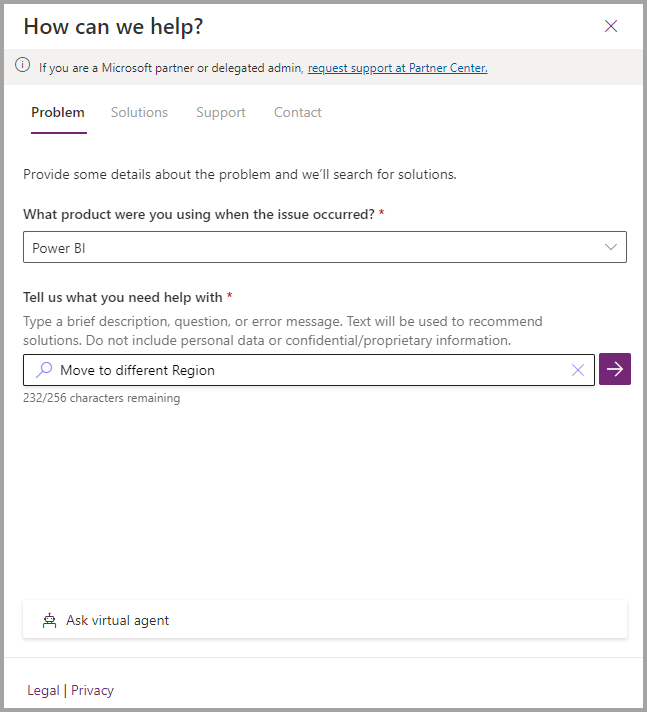
Seleccione el botón de flecha para continuar Seleccione el plan de soporte técnico. Elija el plan de soporte técnico. Agregue una descripción e incluya la información en la tabla siguiente:
Información necesaria Cómo buscar la información Id. de objeto de inquilino Búsqueda del identificador de inquilino de Microsoft Entra Región actual Búsqueda de la región predeterminada de la organización Región propuesta Disponibilidad internacional de Microsoft Power Platform Fecha y hora propuestas para la migración Indique tres opciones en hora UTC. Las fechas propuestas deben ser al menos dos semanas posteriores al envío de la solicitud. Contacto disponible después del horario comercial Nombre, número de teléfono y dirección de correo electrónico En Is the problem you're reporting related to a recent service change? (¿Está relacionado el problema que notifica con un cambio de servicio reciente?), elija N/D. Seleccione un nivel de gravedad y después Siguiente.
Agregue la información de contacto y, después, seleccione Enviar.
Nuestro equipo de soporte técnico se pondrá en contacto. El equipo de soporte técnico se asegura de que está autorizado para realizar esta solicitud, confirma su conocimiento de los problemas mencionados anteriormente y obtiene la aprobación por escrito para confirmar que quiere trasladar el inquilino entre regiones.
Asegúrese de proporcionar detalles de contacto para alguien que pueda actuar como punto de contacto para el servicio de soporte técnico. El contacto debe estar disponible después del horario comercial.
El equipo de soporte técnico revisa la información enviada, incluyendo el identificador del objeto de inquilino, la región de datos actual y la región de datos de destino. Después de confirmar los detalles, coordinaremos el período de tiempo de migración propuesto con usted.
Durante el traslado de la región
- No realice ninguna actualización manual o programada hasta que se complete la migración.
- El equipo de soporte técnico copia los datos en la nueva región. Power BI no está disponible para los usuarios durante el traslado.
Después del traslado de la región
Una vez que se haya completado la migración, podrá acceder a Power BI en unos 20-30 minutos. El equipo de soporte técnico se pondrá en contacto con usted para asegurarse de que todo funcione.
Siga estos pasos para volver a crear la configuración de la región original:
- Vuelva a crear las capacidades y mueva las áreas de trabajo a Premium. Puede obtener más información sobre este paso en Configuración y administración de capacidades en Power BI Premium.
- Vuelva a crear conjuntos de datos de inserción si se eliminaron. Para obtener más información, consulte Streaming en tiempo real en Power BI para averiguar cómo insertar datos en un conjunto de datos.
- Vuelva a configurar las puertas de enlace de datos. Siga los pasos descritos en Migración, restauración o control de una puerta de enlace de datos local.
- Actualice la cadena de conexión o vuelva a descargar la conexión ODC para los conjuntos de datos que no se actualizaron. Es posible que los libros de Excel en los que se usa la característica Analizar en Excel no se actualicen. Siga los pasos que se describen en Uso de Power BI con Analizar en Excel si es necesario.
- Vuelva a generar vínculos incrustados que no se vuelvan a conectar. Es posible que los vínculos a Power BI insertados en el contenido no se conecten cuando finalice la migración. Por ejemplo, un vínculo insertado en SharePoint podría generar un error de usuario. Para resolver este problema, tiene que volver a generar el vínculo insertado en Power BI y, después, actualizar las ubicaciones en las que se usan. Para corregir este problema, siga el procedimiento descrito en Inserción de un elemento web de informe en SharePoint Online.
Para comprobar que se movió la región predeterminada para el almacenamiento de datos, siga los pasos descritos en Búsqueda de la región predeterminada de la organización.
Preguntas más frecuentes
¿Puedo volver a realizar la migración a la región original? Si es así, ¿cuál es el proceso para que no pierda datos?
No, no se puede revertir al uso de la región antigua.
¿Mis datos se eliminan inmediatamente de la región anterior? Si no es así, ¿cuánto tiempo se conservan y tengo acceso a ellos?
Los datos se conservan en la región antigua durante 30 días y, después, se eliminan. Los clientes no tienen acceso a los datos de la región antigua después de la migración.
¿Qué ocurre con los grupos de Microsoft 365, los sitios de SharePoint, etc.? ¿También se migran?
Solo se migran los recursos específicos de Power BI. Los grupos de Microsoft 365 y los sitios de SharePoint no se modifican.
¿Puedo solicitar que algunos de mis datos se migren a otra región?
No, la migración de datos a otras regiones no es un escenario admitido.
¿La migración cambia algunos de mis datos o la configuración de Microsoft Entra ID?
No, la migración no afecta a nada externo a Power BI.
¿Puedo usar las API REST de Power BI para operaciones de solo lectura durante la migración?
No, no se recomienda usar Power BI durante la actividad de migración de inquilinos.
¿Por qué es necesario proporcionar tres fechas de migración propuestas?
Es necesario asegurarse de que la migración se produce fuera de la ventana de implementación de producción. Este período de tiempo está sujeto a cambios semanalmente. Solo podemos confirmar la fecha de migración real cinco días antes de la migración.
¿Puedo solicitar la migración durante días laborables (si la empresa lo permite) o en cualquier día festivo reconocido por la organización?
Sí, puede solicitar la migración durante días laborables o días festivos.
¿Cómo compruebo que los datos se almacenan ahora en la región solicitada?
Siga los pasos descritos en ¿Dónde se encuentra mi inquilino de Power BI? Debería ver la nueva región junto a Los datos se almacenan en.
¿Puedo migrar o combinar el inquilino de Power BI en otro diferente (por ejemplo, debido a una fusión de empresas)?
No, la migración de un inquilino a otro no es posible.
Después de la migración, ¿es normal que se sigan realizando actualizaciones desde la ubicación del inquilino anterior?
La actualización en la región antigua debe detenerse después de la migración.
Mi lista de permitidos contiene intervalos IP de Power BI que se usan para acceder a algunos orígenes de datos. ¿Es necesario actualizar los intervalos IP para que coincidan con la nueva ubicación?
Sí. Como es una ubicación nueva, los intervalos IP también cambian y se deben actualizar. Descargue el archivo JSON de intervalos IP de Azure para identificar los intervalos IP necesarios.
¿Tiene algún costo que mi inquilino se traslade a otra región?
No, la migración de regiones no conlleva ningún costo. Los clientes que tengan licencias de pago pueden realizar la migración. Un administrador global debe solicitar la operación.